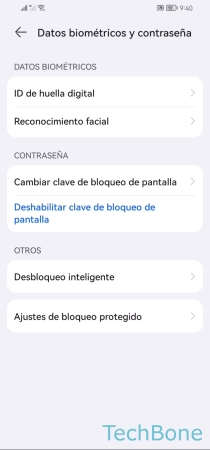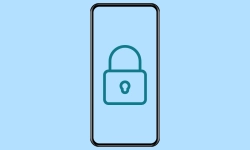Huawei - Configurar los Ajustes del Bloqueo de Pantalla
Si se ha establecido un bloqueo de pantalla, el sistema ofrece otras opciones de bloqueo.
Escrito por Denny Krull · Última actualización el
Los ajustes de datos biométricos y contraseña traen otros ajustes de bloqueo protegido para establecer un bloqueo inmediato y para hacer invisible el patrón de desbloqueo en el móvil Huawei. A continuación explicamos dónde se encuentran ambas funciones y cómo configurarlas.
Independientemente de si se ha establecido un método de desbloqueo por patrón, PIN o contraseña, el usuario puede mostrar una opción para bloquear inmediatamente el dispositivo móvil Huawei en el menú de apagado. Esto bloquea el dispositivo inmediatamente y desactiva temporalmente el desbloqueo por huella dactilar y reconocimiento facial, por lo que hay que introducir la contraseña para acceder a los datos y a la pantalla de inicio.
Otra opción el la visualización del patrón durante la entrada. Para ello, el usuario puede especificar si el patrón debe ocultarse o mostrarse durante el dibujo.
Mostrar/Ocultar Patrón al Desbloquear
Para evitar que otras personas puedan espiar el patrón de desbloqueo y, por tanto, acceder teóricamente al dispositivo Huawei, se puede ocultar el patrón y hacerlo invisible en cualquier momento, de modo que no se muestra el camino recorrido al introducirlo en la pantalla de bloqueo o al ejecutar otras funciones.
Opción de Bloqueo en el Menú de Apagado
Una función sólida y segura es bloquear el móvil Huawei a través del menú de apagado, ya que así se desactivan temporalmente los métodos de desbloqueo por huella dactilar y escáner facial y se hace inevitable introducir la contraseña.
Esto puede impedir que otras personas accedan a los datos si, por ejemplo, te ponen el móvil delante de la cara cuando estás dormido.
Preguntas más frecuentes (FAQ)
¿Para qué es la opción de bloqueo en el menú de apagado?
La opción de bloqueo inmediato en el menú de apagado sirve para bloquear el móvil Huawei de forma instantánea y es un ajustes de seguridad avanzado para proteger los datos guardados. Tras activar el bloqueo inmediato, es necesario introducir la contraseña, PIN o patrón, ya que esto deshabilita temporalmente el desbloqueo facial y el sensor de huellas.
¿Cómo ocultar el patrón de desbloqueo?
Para aumentar la propia seguridad y evitar que otras personas vean el patrón, se puede hacer invisible el patrón de desbloqueo, de modo que no se muestra el camino recorrido cuando se dibuja.
¿Cómo quitar el patrón de desbloqueo?
El usuario puede cambiar el tipo y la contraseña de desbloqueo en cualquier momento. Para esto, hay que entrar a los ajustes de datos biométricos y seleccionar la opción "Cambiar clave de bloqueo de pantalla".